Mundarija
Ushbu maqolada turli xil ma'lumotlar to'plamlari va turli sharoitlarda Excelda sanalar paydo bo'lishini qanday hisoblash mumkinligi haqida so'z boradi.
Amaliy kitobni yuklab oling
Namoyish uchun foydalanilgan ish kitobini quyidagi havoladan yuklab olishingiz mumkin. .
Sana hodisalarini sanash.xlsm
Excelda sana sodir boʻlishini hisoblash uchun 2 ta mos misol
Biz barcha maʼlumotlarni turkumlashtiramiz. turli bo'lim va bo'limlarda misollar. Shunday qilib, tushunish osonroq bo'ladi. Birinchi bo'limda biz Excelda ma'lum sanalarni qanday hisoblash mumkinligini ko'rsatdik. Ikkinchisi ma'lum bir diapazondagi hodisalarni hisoblashni o'z ichiga oladi. Va nihoyat, biz Excelda sananing noyob hodisalarini qanday hisoblashimiz mumkinligini ko'rsatdik.
1. Muayyan sananing sodir bo'lish soni
Bu birinchi holatda biz quyidagi ma'lumotlar to'plamiga e'tibor qaratamiz.

Ma'lumotlar to'plami X.Ridder Xaggard asarlari ro'yxati va ularning nashr etilgan sanasidan iborat. Quyidagi kichik bo'limlarda biz Microsoft Excelning turli funksiyalaridan foydalangan holda ma'lum bir sanadagi hodisalar sonini qanday hisoblashimiz mumkinligini ko'rib chiqamiz.
1.1 COUNTIF funktsiyasidan foydalanish
Bu hodisalarni hisoblashning eng oddiy usuli. Excelda ma'lum bir sanada. Asosiy g'oya biz uchun ishni bajarish uchun COUNTIF funksiyasidan foydalanishdir. Bundan tashqari, biz buni faqat sanalar uchun emas, istalgan turdagi qiymatlar uchun qilishimiz mumkin.
Biroq, COUNTIF funksiyasi ikkita vaqtni oladi.argumentlar - diapazon deb ataladigan hujayralarning bir diapazoni va mezonlar deb ataladigan maxsus mezonlar. Keyin u muayyan mezonlarni saqlaydigan o'sha diapazondagi hujayralar sonini qaytaradi.
Ma'lumotlar to'plami uchun qadamlar quyidagicha bo'ladi.
Qadamlar:
- Avval E5 katakchasini tanlang.
- Keyin unga quyidagi formulani yozing.
=COUNTIF(C5:C243,"18-Aug-1888")
- Bundan so'ng Enter tugmasini bosing.
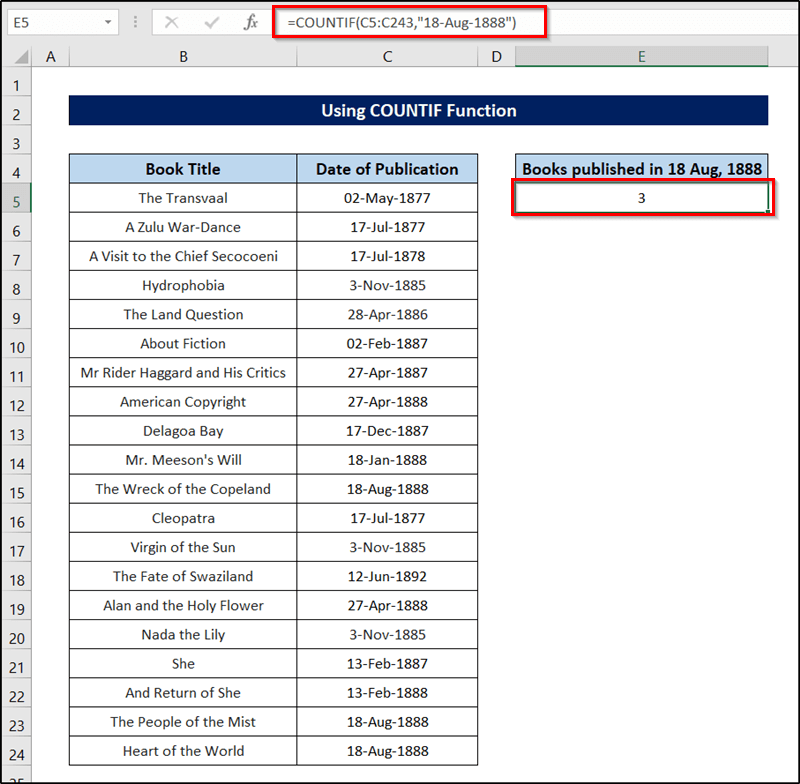
Buni biz osonlikcha bajara olamiz COUNTIF funktsiyasi yordamida Excelda ma'lum bir sananing takrorlanishini sanash.
1.2 SUMPRODUCT funktsiyasidan foydalanish
Xuddi shunday natijaga erishishning yana bir usuli - SUMPRODUCT funksiyasi . Xususan, bu funksiya argument sifatida bir yoki bir nechta katakchalarni oladi. Natijada ularning matematik summasini natija sifatida qaytaradi. Shunday qilib, biz Excelda sanalarni sanash uchun formulani sozlash uchun funktsiyadan foydalanishimiz mumkin.
Ushbu ma'lumotlar to'plami uchun undan qanday foydalanishimizni bilish uchun quyidagi bosqichlarni bajaring.
Qadamlar:
- Avval E5 katakchasini tanlang.
- Keyin quyidagi formulani int-ga yozing.
=SUMPRODUCT(--(C5:C25="18-Aug-1888"))
🔎 Formulaning parchalanishi
👉 Bu yerda C4:C23=”18- Avgust-1888″ C4 dan C23 oralig'idagi har bir katakchani taqqoslaydi va sana Aus 18, 1888
👉 (–) qismi mantiqiy qiymatlar qatorini oʻzgartiradi.( TRUE va FALSE ) 1 va 0 massivga, TRUE uchun 1 va FALSE uchun 0.
👉 SUMPRODUCT() funktsiyasi bu 1 va 0 larning yig'indisini qaytaradi. Bu sana 1888-yil 18-avgust boʻlgan kataklarning umumiy soni.
- Nihoyat, klaviaturada Enter tugmasini bosing.
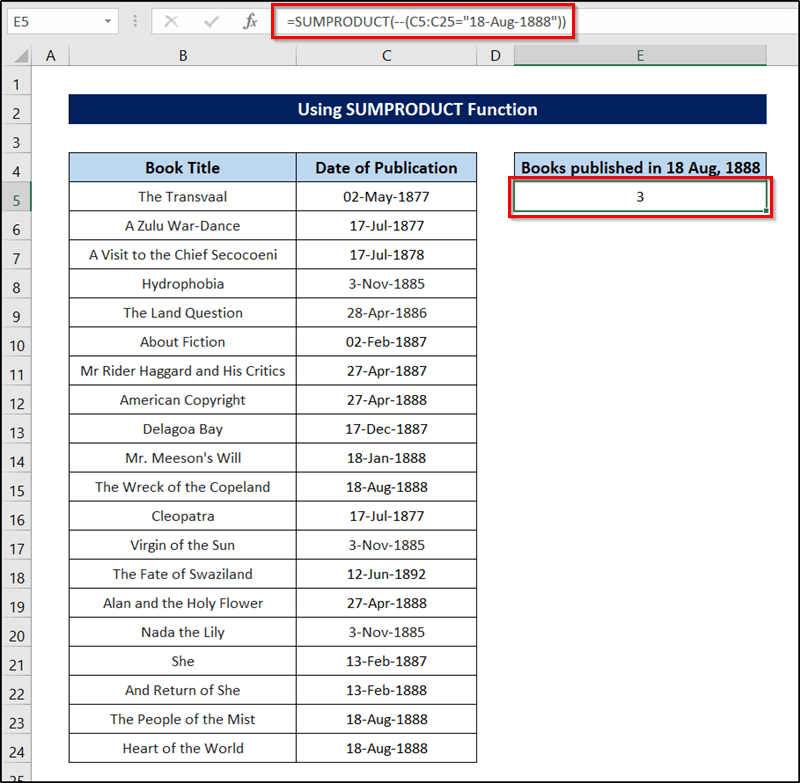
Formula tufayli bu funktsiya endi Excel elektron jadvalidan ma'lum kiritilgan ma'lumotlarning umumiy sanasini qaytaradi.
1.3 Pivot jadvalidan foydalanish
Agar siz har bir sananing takror sonini birga sanashni istasangiz, Excelning Pivot jadvali funksiyasidan foydalanishingiz mumkin. Bu Excel-dagi kuchli vosita bo'lib, biz ma'lumotlarni hisoblash, umumlashtirish va tahlil qilish uchun foydalanishimiz mumkin. Xulosa qilib, biz maʼlumotlar toʻplamidagi har bir sana uchun jami sanalarni sanashimiz mumkin.
Ushbu usulni maʼlumotlar toʻplami yoki shunga oʻxshash maʼlumotlar toʻplami uchun ishlatish uchun quyidagi amallarni bajarishingiz kerak.
Qadamlar:
- Birinchi ma'lumotlar to'plamidan istalgan katakchani tanlang.
- Keyin lentangizdagi Qo'shish yorlig'iga o'ting.
- Keyin, Jadvallar guruh qismidan Pivot jadval ni tanlang.
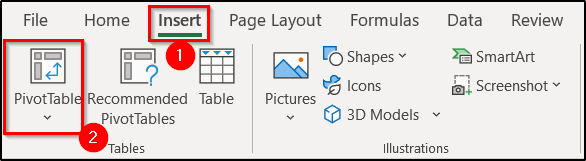
- Qoʻshimcha ravishda, ma'lumotlar to'plami diapazoni va pivot jadvalni keyingi katakchaga qo'ymoqchi bo'lgan joyga ishonch hosil qiling. Ko'rsatish uchun biz yangi ish varag'ini tanladik.
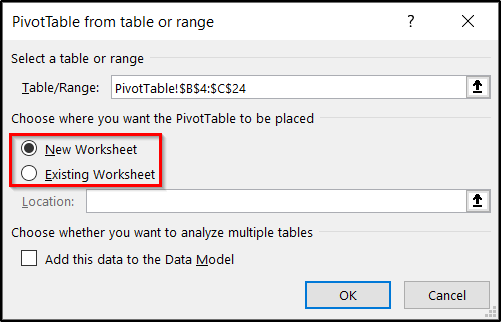
- Keyin OK tugmasini bosing. Avvalgi tanlov tufayli yangi elektron jadval ochiladi.
- Endi o'tingJadvalning o'ng tomonida joylashgan Pivot Jadval maydonlari -ga o'ting.
- Keyin, Nashr etilgan sana -ni bosing va ikkalasiga ham torting. 6>Qatorlar va Qiymatlar maydonlari alohida.
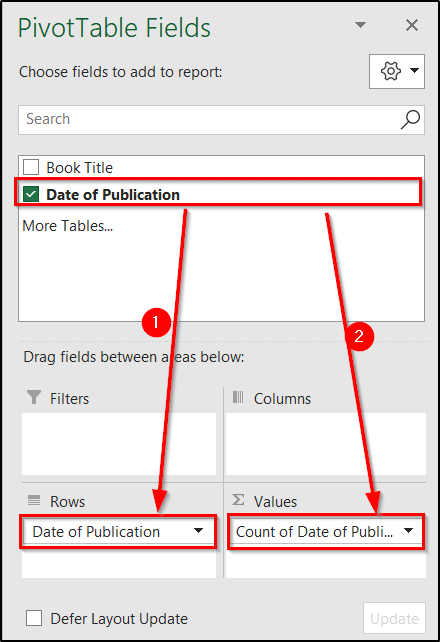
- Natijada pivot jadval kerakli maydonda paydo bo'ladi. o'rin.
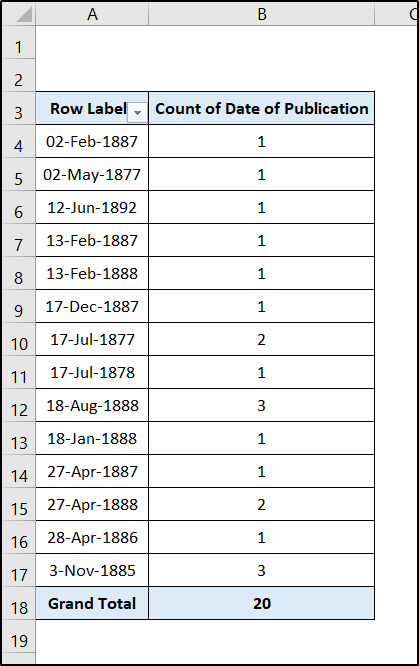
2. Muayyan diapazondagi sanalarning umumiy soni
Ushbu bo'limda biz Excel dasturida sananing paydo bo'lishini hisoblashni davom ettiramiz. Lekin bu safar oldingi bobdagidek bitta moslik oʻrniga diapazonga tegishli sanalarni sanab oʻtamiz.
Usullarni koʻrsatish uchun quyidagi maʼlumotlar toʻplamidan foydalanamiz.
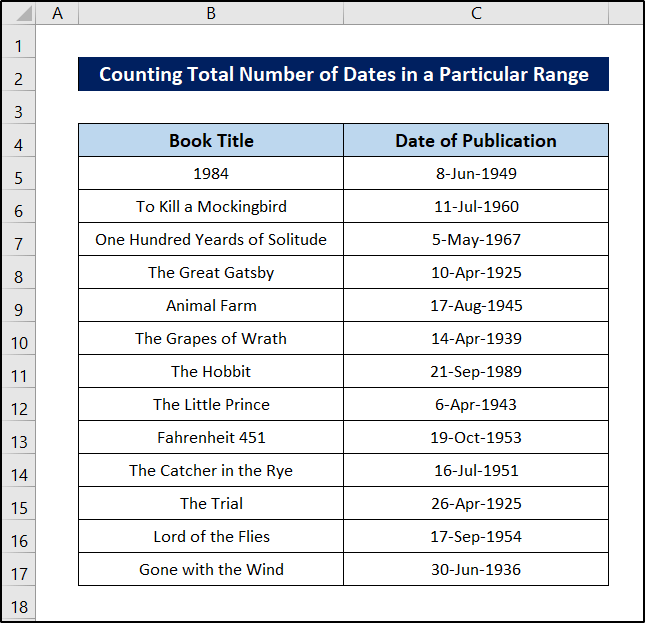
Ma'lumotlar to'plamida o'zgarishlar mavjud. Asosiy g'oya avvalgisi bilan bir xil bo'lsa-da, ba'zi funktsiyalar va formulalar 1901 yildan keyingi sanalar bilan to'g'ri ishlamaydi. Shunday qilib, ma'lumotlar to'plamidagi bunday o'zgarishlar.
Har qanday holatda ham siz ulardan biriga amal qilishingiz mumkin. ma'lum diapazondagi sanalarni ushbu uchta usuldan biri bilan hisoblash usullari.
2.1 COUNTIFS funksiyasidan foydalanish
Ushbu bo'limda biz COUNTIFS funksiyasidan foydalanamiz. Excel -dagi ma'lum bir diapazondan sanalarni sanash. Bu funksiya bir nechta argumentlarni oladi - har doim diapazon va shart juftlikda. Va keyin barcha berilgan shartlarni ifodalovchi hujayralar sonini qaytaradi. Shunday qilib, biz ushbu funktsiyani o'zimizga osongina ishlatishimiz mumkinafzalligi.
Buni qanday qilishimiz mumkinligini bilish uchun quyidagi amallarni bajaring.
Qadamlar:
- Birinchi, E5 katakchasini tanlang. .
- Keyin quyidagi formulani yozing.
=COUNTIFS(C5:C17,">1/1/1940",C5:C17,"<=12/31/1950")
- Nihoyat, Enter tugmasini bosing.
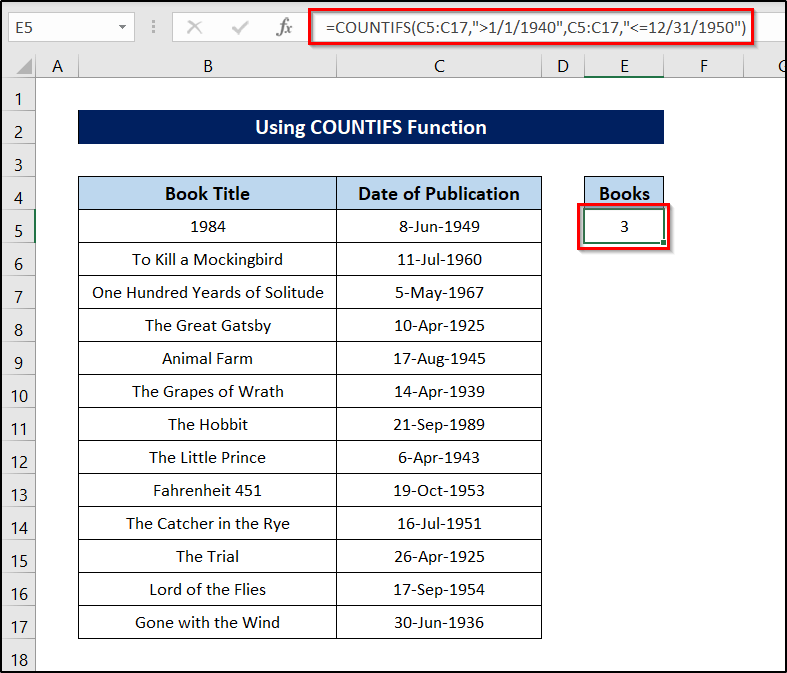
Shunday qilib, biz 1940 yildan 1950 yilgacha bo'lgan jami uchta kitobni ko'rishimiz mumkin. Va bu Excelda ma'lum bir diapazondagi sanalarni qanday hisoblashimiz mumkin.
Batafsil o'qing: Bugun va boshqa sana orasidagi kunlar sonini hisoblash uchun Excel formulasi
2.2 SUMPRODUCT funktsiyasidan foydalanish
Biz ham shunday qilishimiz mumkin bo'lgan yana bir usul SUMPRODUCT funksiyasidan foydalanishdir. Umuman olganda, biz ushbu funktsiyadan bir nechta massivlar mahsulotining yig'indisini topish uchun foydalanamiz. Va biz bu massivlarni funktsiyaning argumenti sifatida qo'yamiz.
Endi biz 1940-1950 yillar oralig'ida chop etilgan bir xil natijalar kitoblarini topmoqchimiz deylik. 1940-yildan keyin va 1950-yilgacha, keyin esa SUMPRODUCT funktsiyasidan foydalanib, ularning koʻpaytmasining yigʻindisini toping. Bu oʻz navbatida bizga oʻsha davr ichida sodir boʻlgan kitoblar yoki sanalarning umumiy sonini beradi.
Buni qanday amalga oshirishimiz mumkinligini bilish uchun quyidagi bosqichlarni bajaring.
Qadamlar:
- Birinchi, E5 katakchasini tanlang.
- Ikkinchidan, katakka quyidagi formulani kiriting.
=SUMPRODUCT(((C5:C17)>=DATE(1940,1,1))*((C5:C17)<=DATE(1950,12,31)))
- Uchinchidan, Enter tugmasini bosing.
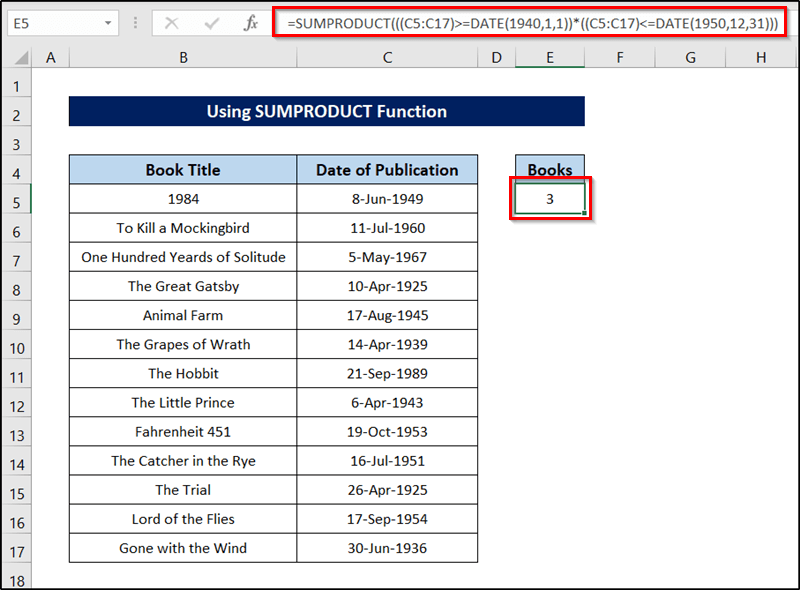
BuExcelda ma'lum bir diapazondagi sanalarni sanash funksiyasidan qanday foydalanishimiz mumkin.
Batafsil o'qing: Ikki sana orasidagi kunlar soni uchun Excel formulasi
2.3 VBA kodidan foydalanish
Va ma'lum bir diapazondagi sanalarni hisoblashning yakuniy usuli VBA kodidan foydalanish bo'ladi. Microsoft-ning Visual Basic for Applications (VBA) - voqealarga asoslangan dasturlash tili bo'lib, biz undan turli maqsadlarda foydalanishimiz mumkin - oddiy hujayra yozuvlari va modifikatsiyalaridan tortib katta va zerikarli jarayonlarni avtomatlashtirish uchun.
Ushbu bo'limda biz gaplashamiz. diapazonga tegishli sanalarni sanashimizga yordam beradigan kod haqida. Biroq, har qanday VBA kodini ishlatishdan oldin, lentada ko'rsatish uchun birinchi navbatda Dasturchi yorlig'i kerak bo'ladi. Agar sizda hali yo'q bo'lsa, Tasmangizda Dasturchi yorlig'ini qanday ko'rsatishni ko'rish uchun shu yerni bosing.
Jarayon tafsilotlari bilan tanishishdan oldin ma'lumotlar to'plamini tayyorlaylik. jarayon. Bu ochiq-oydin kod uzunligini ko'rsatish uchundir, garchi siz ularni yuqoridagi bir xil ma'lumotlar to'plamlari bilan ishlatishingiz mumkin. Biz har bir kitob uchun sana diapazoni bilan quyidagi maʼlumotlar toʻplami uchun ilovani koʻrsatmoqdamiz.
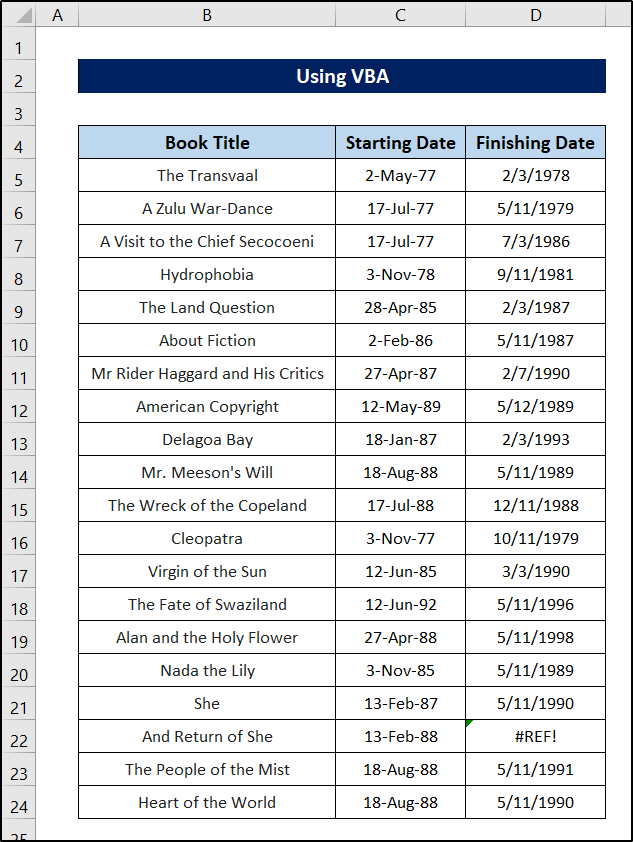
Yorliq mavjud boʻlgandan soʻng, tegishli sanalarni sanash uchun quyidagi amallarni bajaring. Excel ichidagi ma'lum diapazon.
Qadamlar:
- Birinchi, lentangizdagi Dasturchi yorlig'iga o'ting.
- Keyin dan Visual Basic ni tanlang Kod guruh bo'limi.
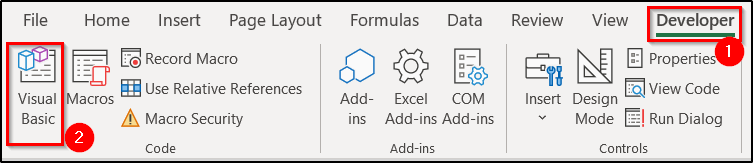
- Natijada VBA oynasi ochiladi.
- Endi tanlang Unda qo'shish yorlig'i.
- Keyin ochiladigan menyudan Module -ni tanlang.
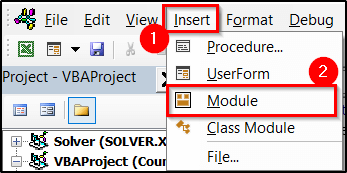
- Agar modul hali tanlanmagan bo'lsa, uni tanlang.
- Keyin, modulga quyidagi kodni kiriting. U yangi funktsiyani belgilaydi.
1807
- Endi modulni yoping va elektron jadvalga qayting.
- Shundan so'ng, qiymatni saqlamoqchi bo'lgan katakchani tanlang ( katakchani F5 bizning holatda) va quyidagi formulani kiriting.
=CountFor(DATE(90,1,1),C5:D24)
- Nihoyat , Enter -ni bosing.
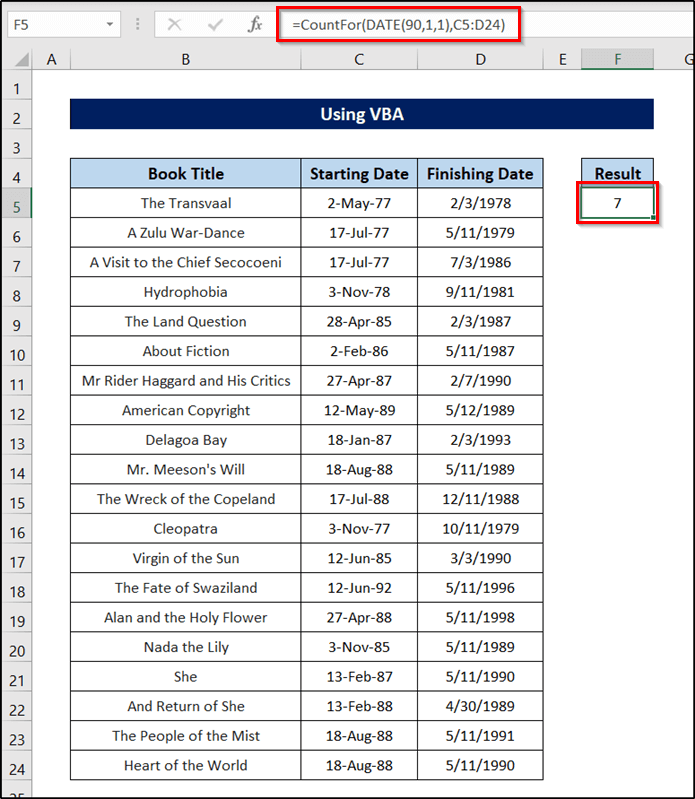
Shunday qilib, biz VBA-dan o'z foydamiz uchun maxsus funksiya yaratishimiz va undan xohlaganimizcha foydalanishimiz mumkin. Excelda ma'lum bir davrdagi sanalarni hisoblash uchun ishchi kitobida.
Batafsil o'qing: Sanadan boshlab kunlarni hisoblash uchun Excel formulasi (5 ta oson usul)
3. Noyob sana hodisalarini sanash
Sanalar sonini hisoblashning bir qismi sifatida endi Excelda barcha noyob sanalarni va har biri uchun takrorlanishlar sonini hisoblash usulini ko'rsatamiz. Bu kabi maʼlumotlar toʻplami uchun bizga bu usul kerak boʻladi.
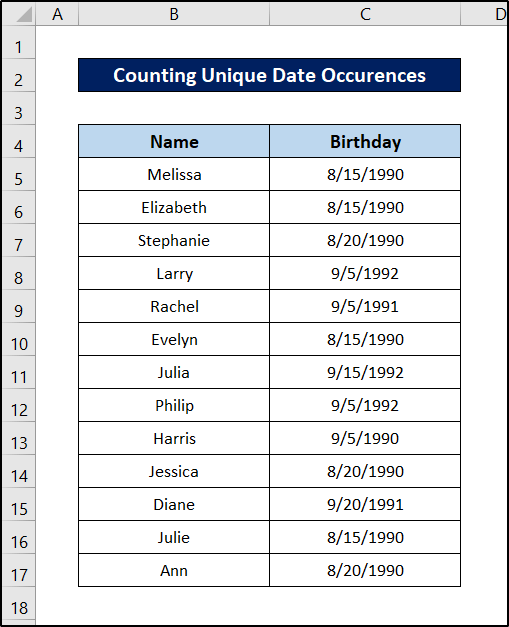
Koʻrib turganingizdek, takrorlanadigan sanalar mavjud. Biz aynan qaysi sanalar borligini va necha marta hisoblaymiz. Buning uchun bizga UNIQUE va COUNTIF funksiyalaridan foydalanish kerak boʻladi.
Koʻrish uchun quyidagi amallarni bajaring.Biz ulardan qanday foydalanishimiz mumkin.
Qadamlar:
- Birinchi navbatda, noyob sanalarni bilib olaylik. Buning uchun katakchani tanlang
- Keyin unga quyidagi formulani yozing.
=UNIQUE(C5:C17)
- Natijada u diapazondagi barcha noyob qiymatlarga ega massiv hosil qiladi.
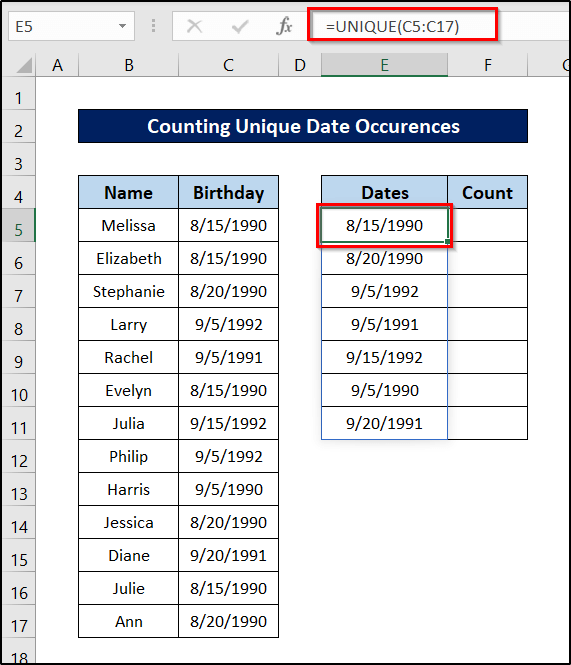
- Endi hisoblarni topish uchun <6 katakchani tanlang>F5 va quyidagi formulani kiriting.
=COUNTIF($C$5:$C$17,E5)
- Keyin Enter<7 tugmasini bosing>.
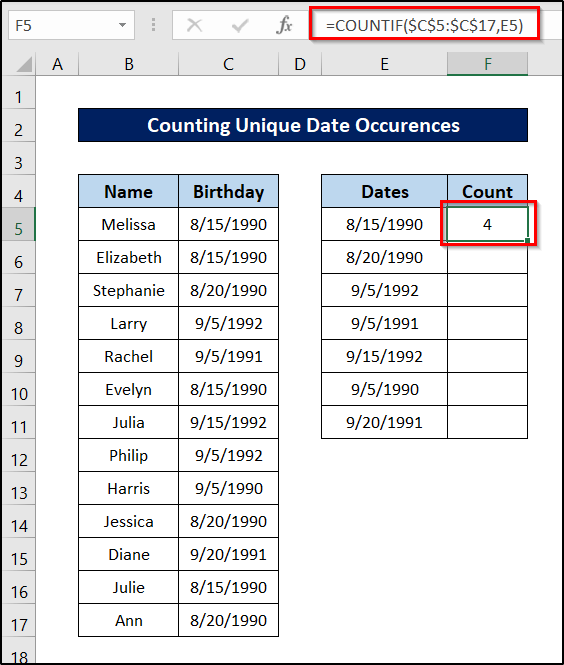
- Shundan so'ng, yana katakchani tanlang va formulani takrorlash uchun to'ldirish dastagi belgisini bosing va noyob qiymatlar oxirigacha sudrang. qolgan hujayralar.
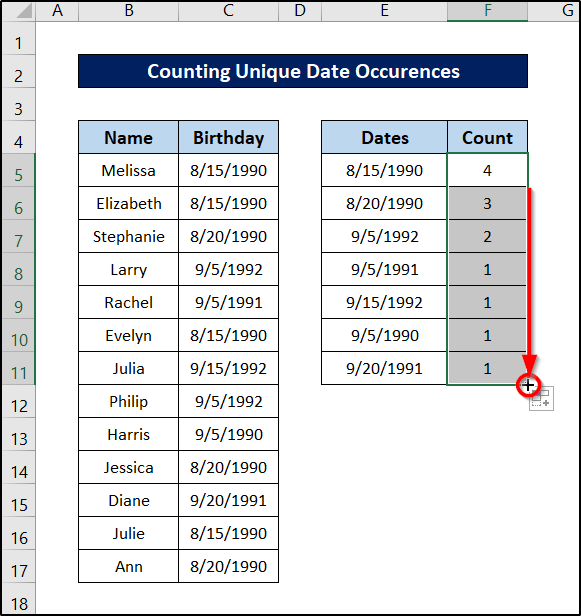
Natijada, Excel bizga har birining barcha noyob sanalari va sanalarini taqdim etadi.
Xulosa
Demak, bu sanalar sonini hisoblash haqida edi. Umid qilamanki, siz g'oyani tushundingiz va ularni Excelda o'zingizning holatlaringiz uchun sanalarni sanashda qo'llashingiz mumkin. Umid qilamanki, siz ushbu qo'llanmani foydali va ma'lumotli deb topdingiz. Agar sizda biron bir savol yoki taklifingiz bo'lsa, quyidagi izohlarda bizga xabar bering.
Bunday ko'rsatmalar uchun ExcelWIKI.com saytiga tashrif buyuring.

